Naja, bevor Ihr jetzt große Freudensprünge veranstaltet, es geht momentan nach wie vor um die Ausnutzung des Aero-Lite Bugs der ja schon seit der Consumer Preview möglich war. Diesmal jedoch, und das ist die gute Nachricht, läuft das richtig stabil ohne glitches und doppelte Fenster oder Schlieren. Ich hab es getestet und es lüppt, aber es gibt auch Nachteile die ich mal sofort nennen will damit es keine Missverständnisse gibt.
- Es gibt eine Transparenz in den Windows-Rahmen wie in Vista oder Win7, aber keinen Blur- oder Reflektions-Effekt (Update siehe weiter unten!)
- Es funktionieren zusammen mit dem Aero-Trick keine alternativen Windows 8 Themes mehr (wie zum Beispiel Retrofukation welches ich momentan benutze), es geht also nur jeweils das eine oder aber das andere. (Update siehe weiter unten!)
- Es muss ein kleines Tool als „Autostart“ und dann im Background laufen.
Aber der Reihe nach, so wird’s gemacht:
Als erstes wird wieder der Aero-Lite Bug aktiviert, das kann man manuell machen (Wie? Das habe ich in diesem Artikel beschrieben) oder aber dafür das kleine Tool Aero8 Tuner benutzen, beide Wege führen zum gleichen Ziel.
Als nächstes besorgt Ihr Euch bLend (Auch geil, das Tool gibbet seit 2008 und wurde eigentlich für Win 2000 und XP gebastelt) auf DeviantArt, ruft das kleine Tool auf und stellt es so ein:
Alternativ kann man den Haken bei „Start at system booting“ rausnehmen und die .exe des Programms in den Windows Aufgabenplaner (Systemsteuerung ->Verwaltung ->Aufgabenplaner) nehmen und dort als Startereignis definieren. Wer sich noch so gar nicht mit dem Aufgabenplaner auskennt, lest einfach mal meinen Artikel zum Thema Erstellen einer virtuellen Festplatte, ich denke dann wird vieles klarer.
Jo, das war es auch schon, wir haben jetzt ein Windows 8 mit Aero und das in stabiler Form. Auch nicht so scheiße wenn Ihr mich fragt!
Update 18.01.2013
Wem das obere Prozedere zu kompliziert ist (was ich verstehen kann )sollte mal WinAeroGlass versuchen. Momentan noch in der Entwicklung aber selbst diese Alphaversion erledigt den Job bei mir einwandfrei. Einfach die „.exe“ in den Autostart und ab geht es mit der Fenstertransparenz. In späteren Versionen soll auch der Blur Effekt wieder möglich sein! Ich bleib mal am Ball!
Update 09.02.2013
Wer es dennoch kompliziert mag und schon jetzt nicht mehr auf den Vista/Windows 7 Blureffekt verzichten kann, zieht sich diese Anleitung bei den Deskmoddern tief. Zusammen mit diesem Windows 8 Theme kommt es Windows 7 verdächtig nah, es wäre sogar noch besser da sich nun die Fenstertransparenz und der Blur mit einem Tool einstellen lässt. Wäre deswegen, weil der DWMHook noch in einer frühen Alpha Phase ist ( so lädt er zum Beispiel ein DOS Box Fenster, welches auch geöffnet bleiben muss. Aber sonst sieht das alles schon sehr cool aus.
Update 30.01.2014
Funktioniert jetzt auch einwandfrei in Windows 8.1 ->Checkt den Beitrag
Viel Spaß beim Pimpen

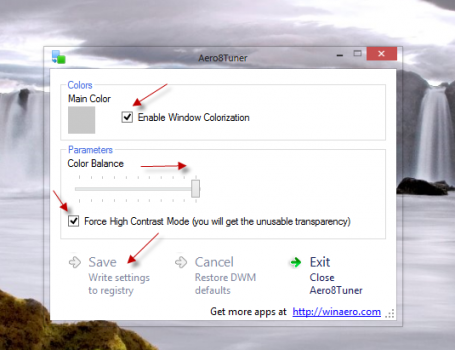
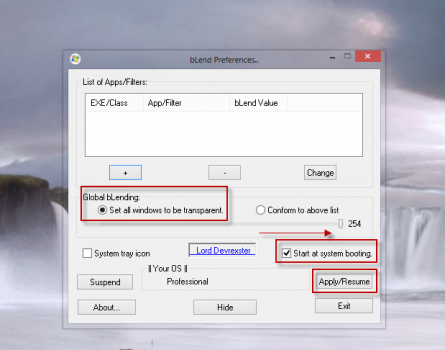
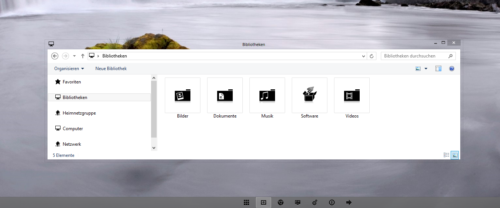
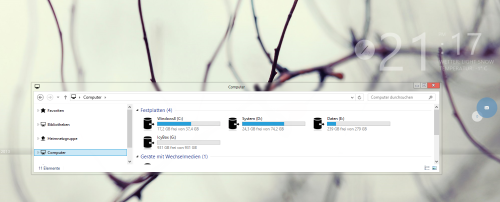
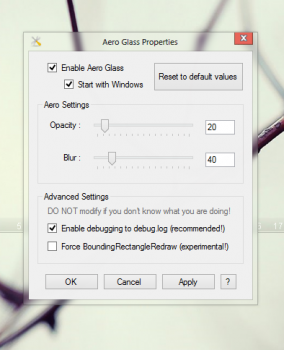
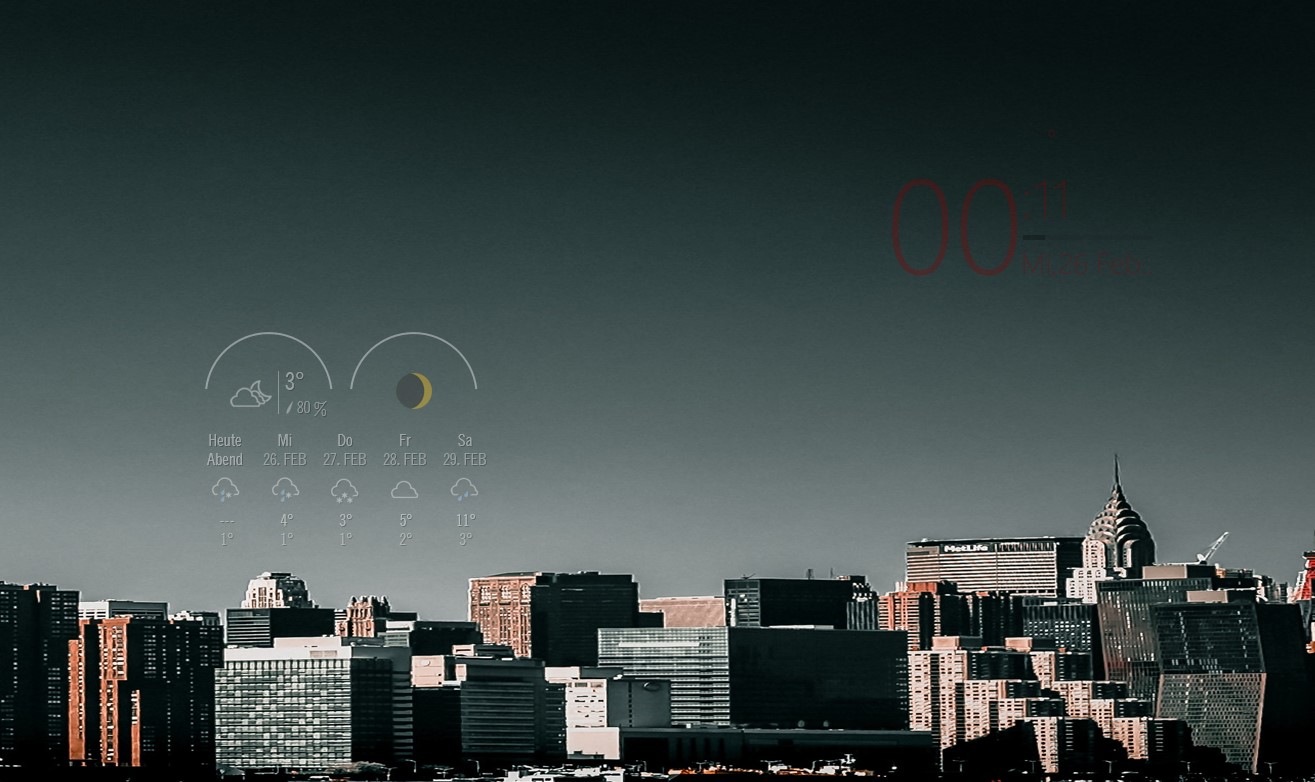
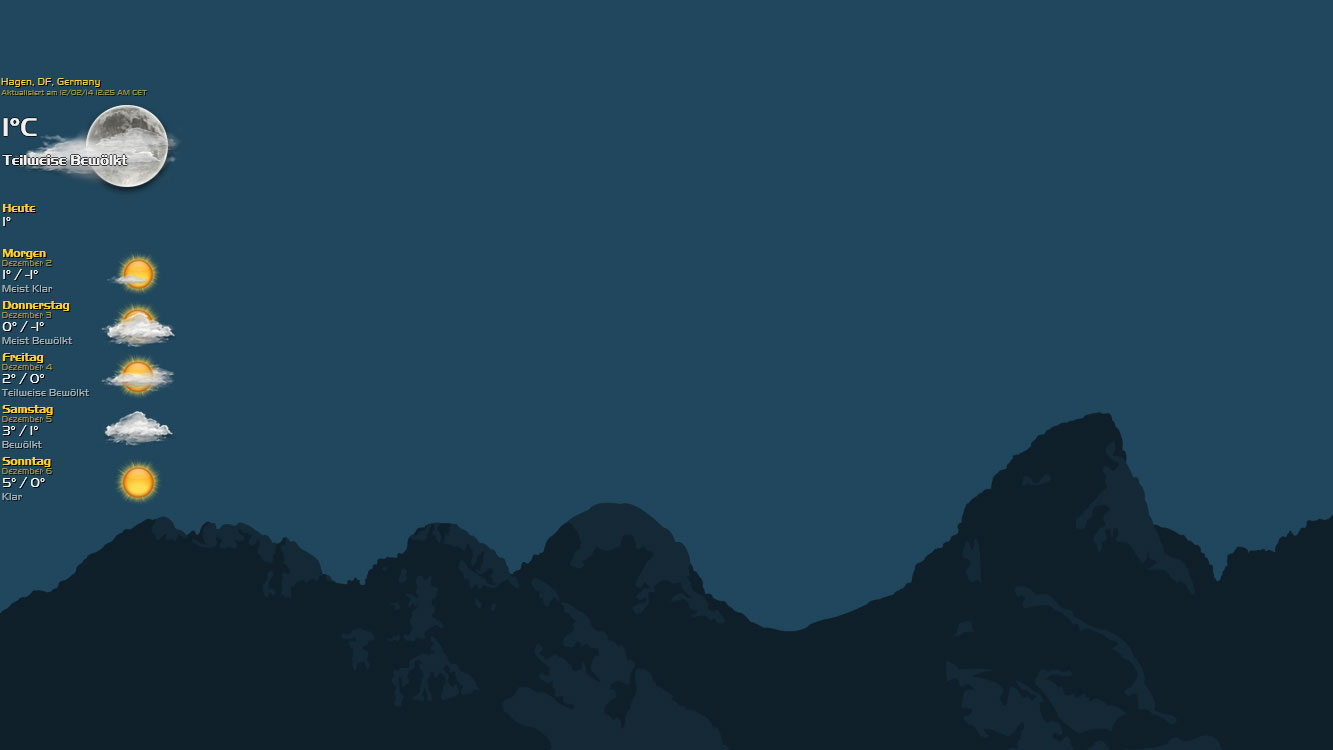
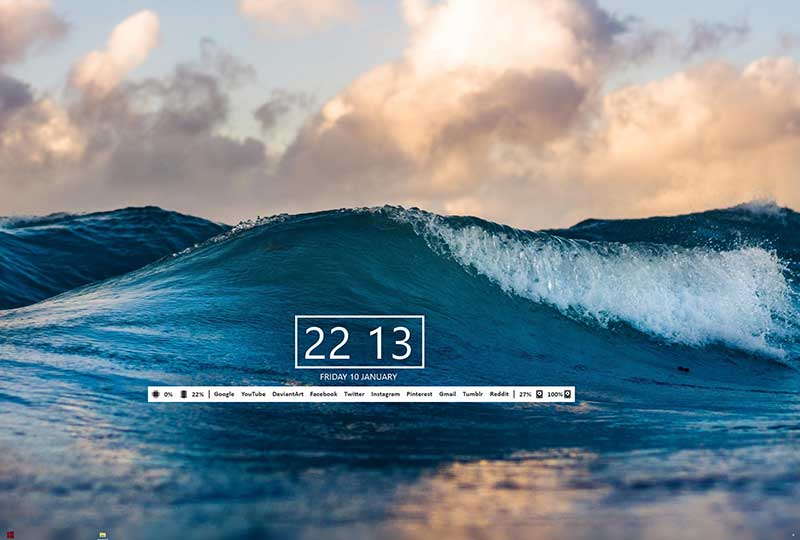
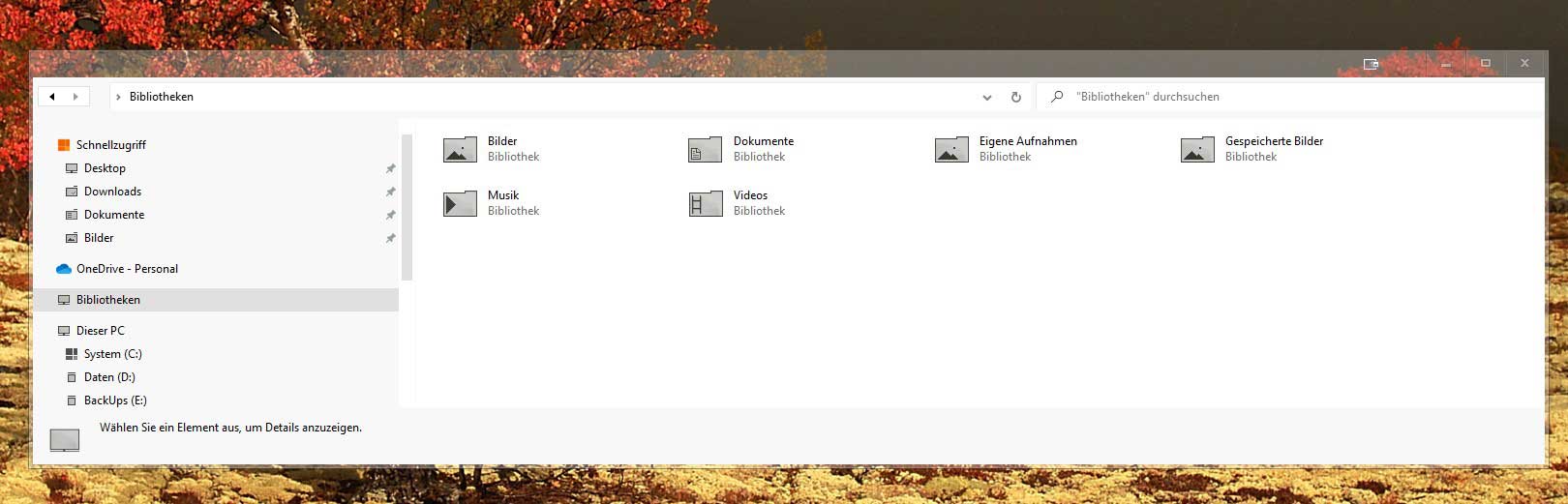

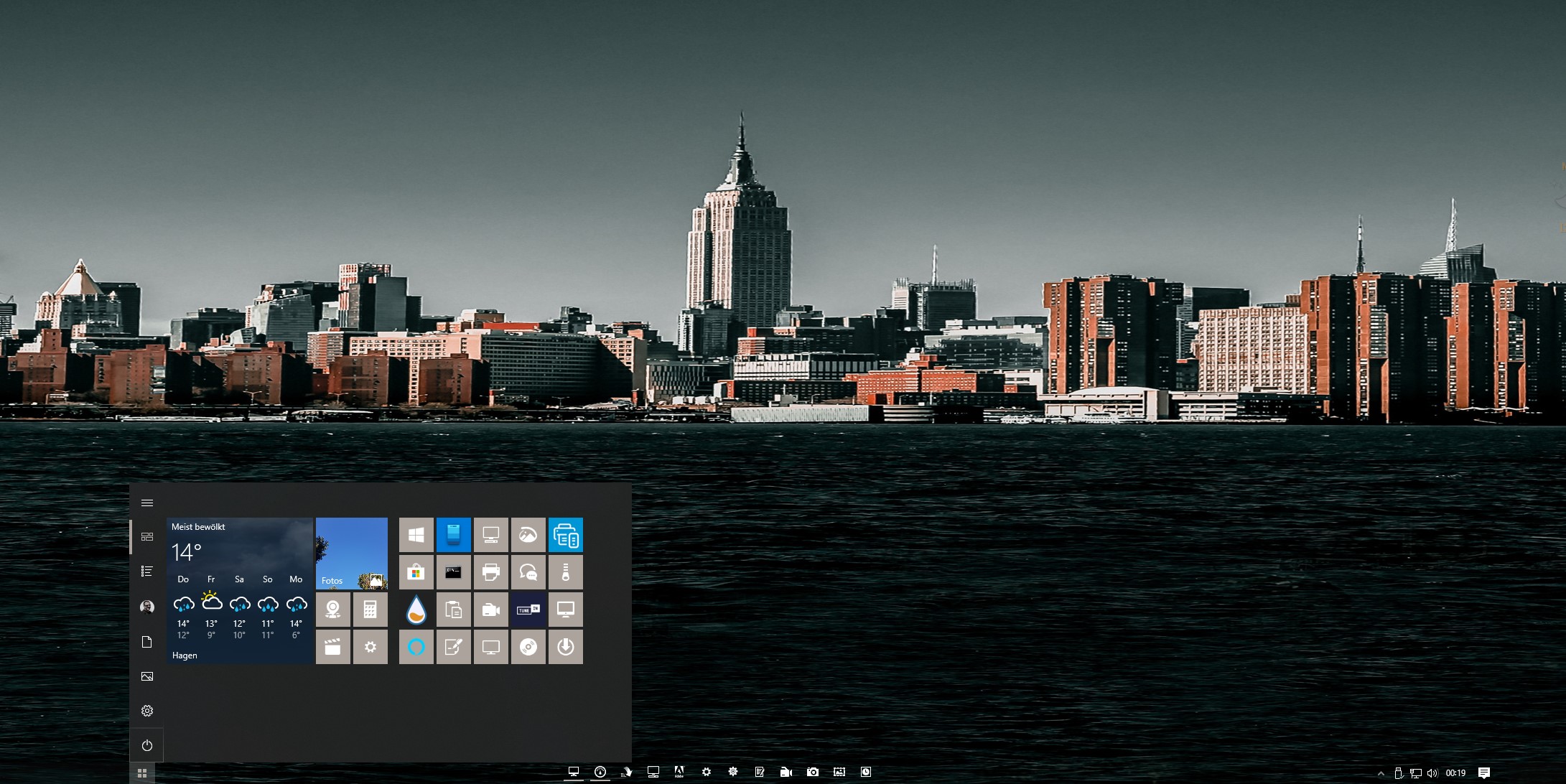
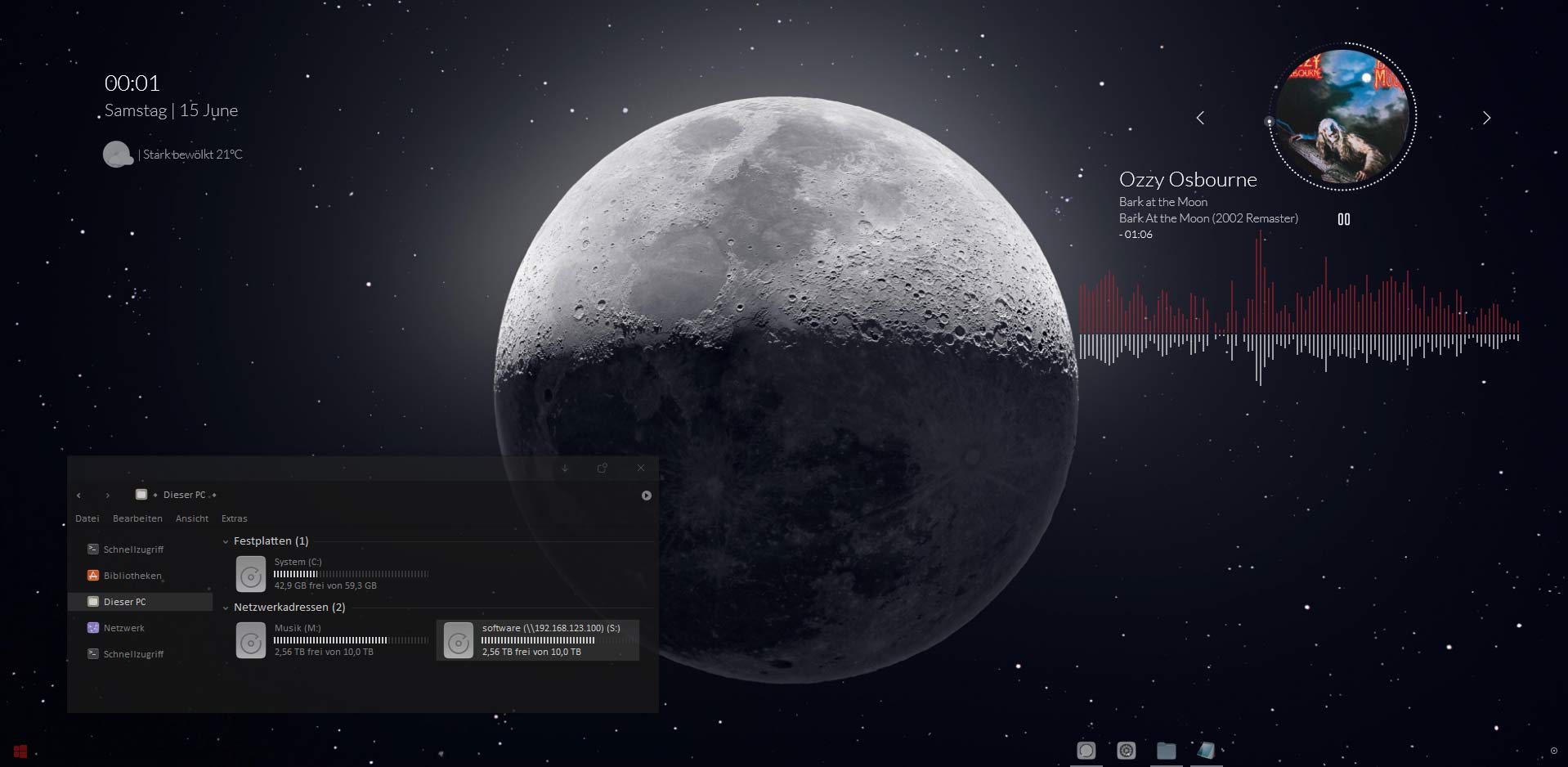
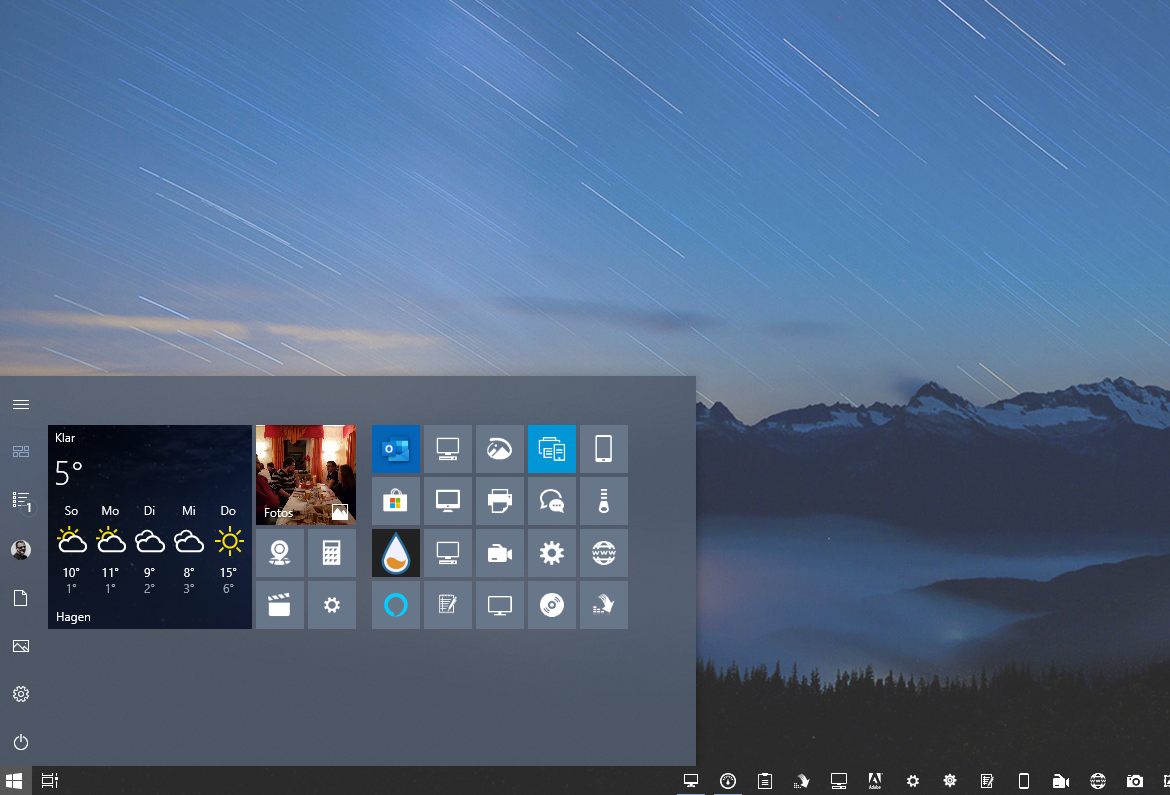
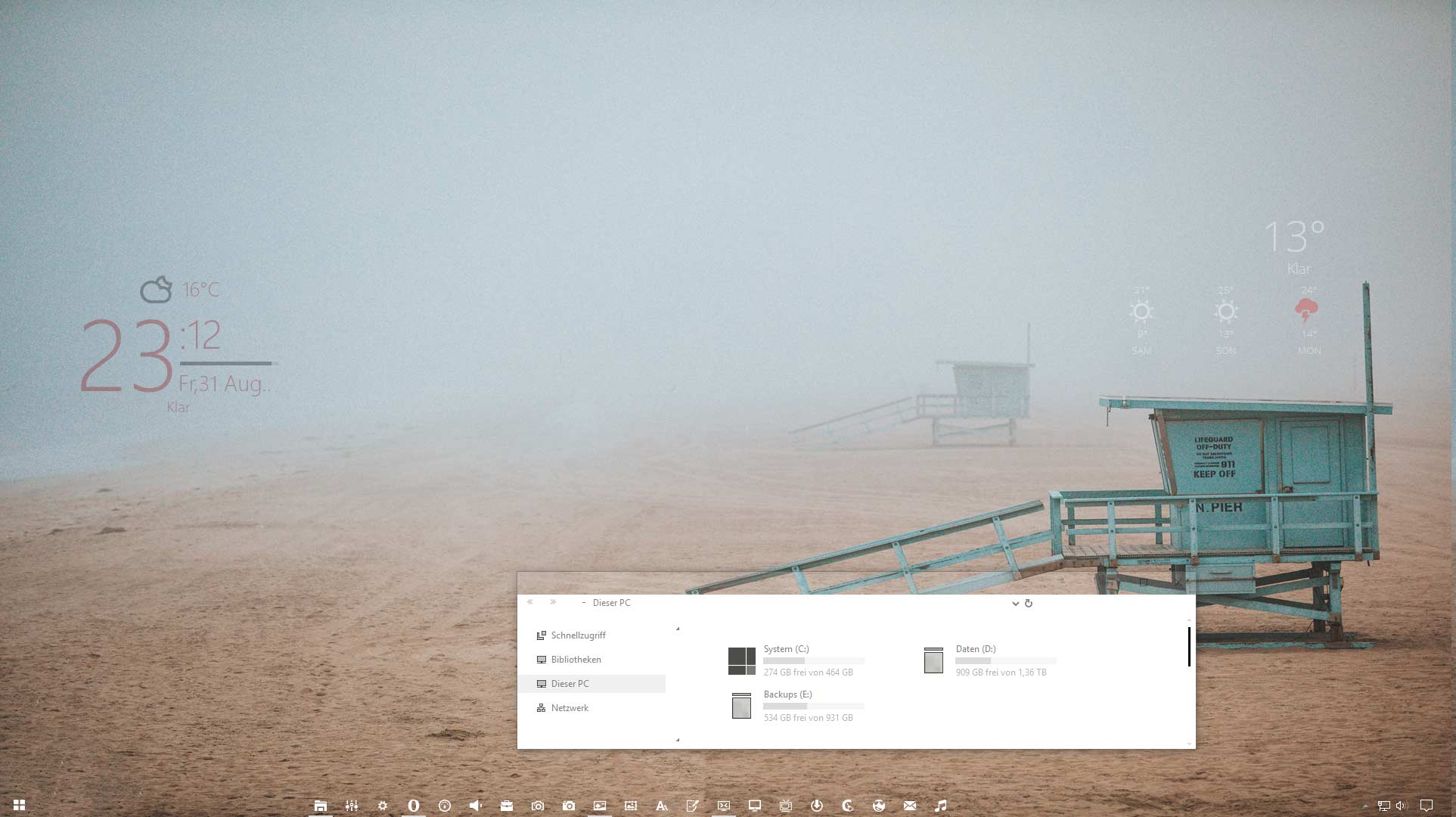

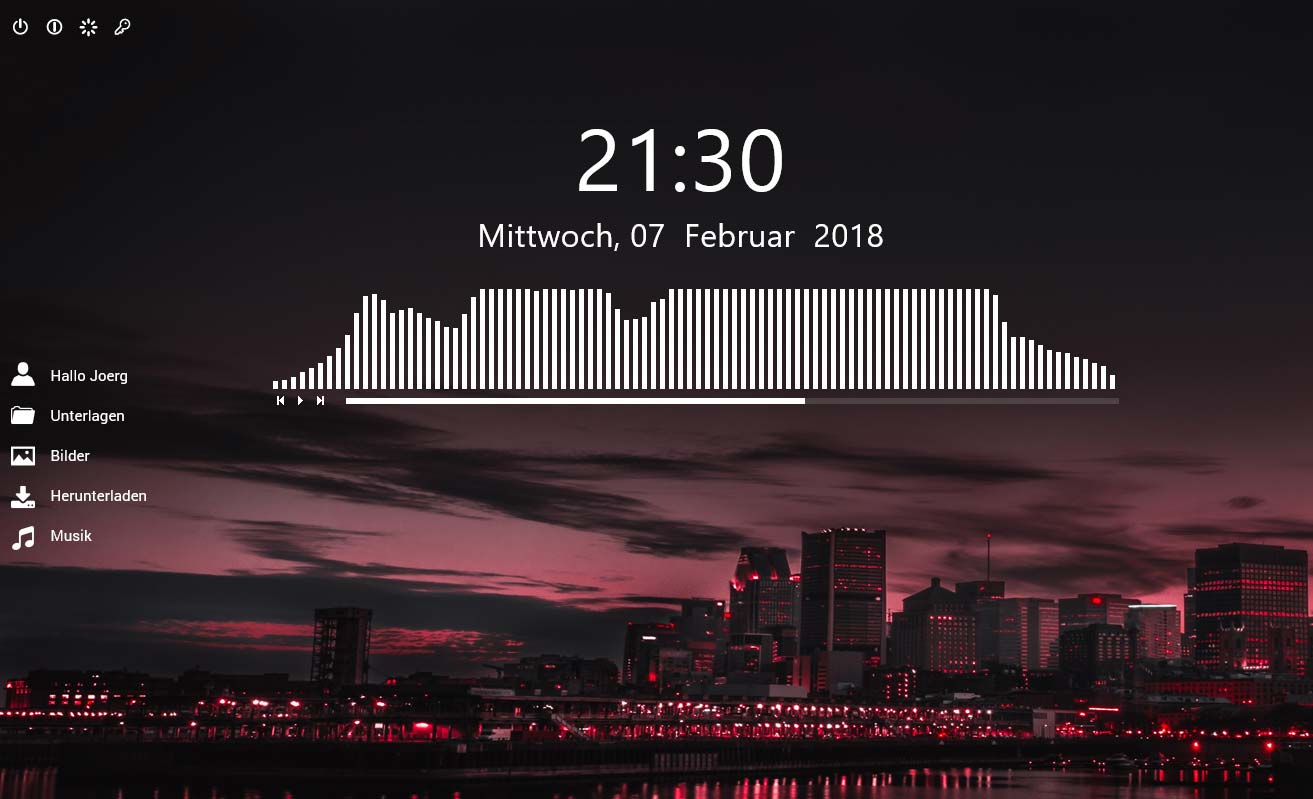

[…] Windows Aero Fenstertransparenz ohne Bugs aktivieren ->Windows 8 Aero Transparenz nun doch möglich […]
[…] Hat doch ein wenig länger gedauert, aber jetzt gibt es eine stabile Möglichkeit Aero auch unter Windows 8 zu betreiben. Artikel hier lesen… […]